Wix ストア:PayPal での顧客チェックアウトについて
4分
この記事内
- PayPal ボタンのバージョン
- 商品ページの PayPal ボタン
- カートページの PayPal ボタン
- チェックアウトページの PayPal ボタン
- よくある質問
決済代行サービスとして PayPal を接続した後、PayPal を選択した顧客は、PayPal 資金またはクレジット / デビットカードで支払うことができます。PayPal ボタンは、顧客の所在地や支払い履歴などに応じて、さまざまな PayPal オプションを提供するように変更することができます。
この記事では、PayPal ボタンのバージョンについてと PayPal オプションがネットショップのどこに表示されるかを説明します。
PayPal ボタンのバージョン
PayPal には 3つのバージョンの PayPal ボタンがあります。
- Pay Later:無利息の複数回払い
- PayPal Checkout:通常の支払い
- PayPal Monthly:特別融資による支払い
重要:
顧客が選択したオプションに関わらず、購入後すぐに支払いを受け取ることができます。
PayPal は、顧客の所在地に基づいて、各顧客に表示するボタン(最大 2つ)を決定します。複数のボタンが表示されている場合、顧客は「その他の支払い方法」リンクをクリックして追加のボタンを表示します。
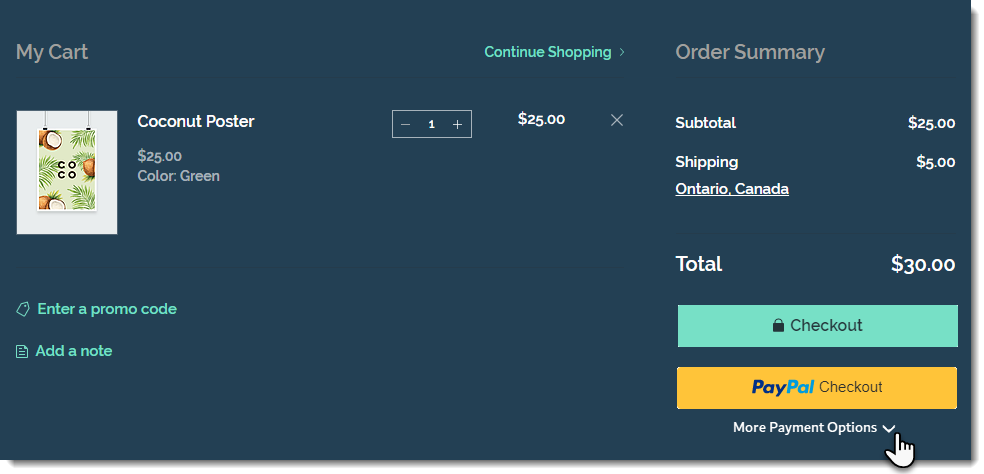
表示された PayPal ボタンをクリックすると、顧客は PayPal にログインするよう指示されます。そこで、利用可能なすべてのオプションが表示されます。
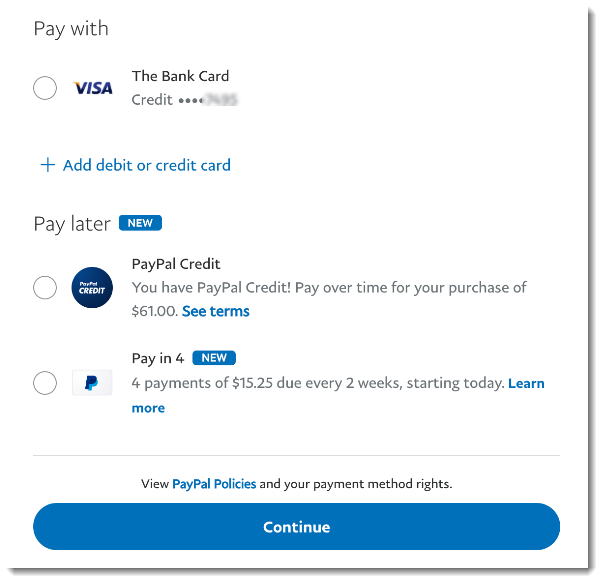
重要:
- 利用規約は地域によって異なります。
- Pay Later と PayPal Monthly は一部の国でのみご利用いただけます。支払い条件は国によって異なります。
- 対象となる顧客にのみ「Pay Later」または「PayPal Monthly」ボタンが表示されます。
商品ページの PayPal ボタン
商品ページには PayPal ボタンと「カートに追加」ボタンを表示することができます。これは「今すぐ購入」ボタンの代わりに表示されます。
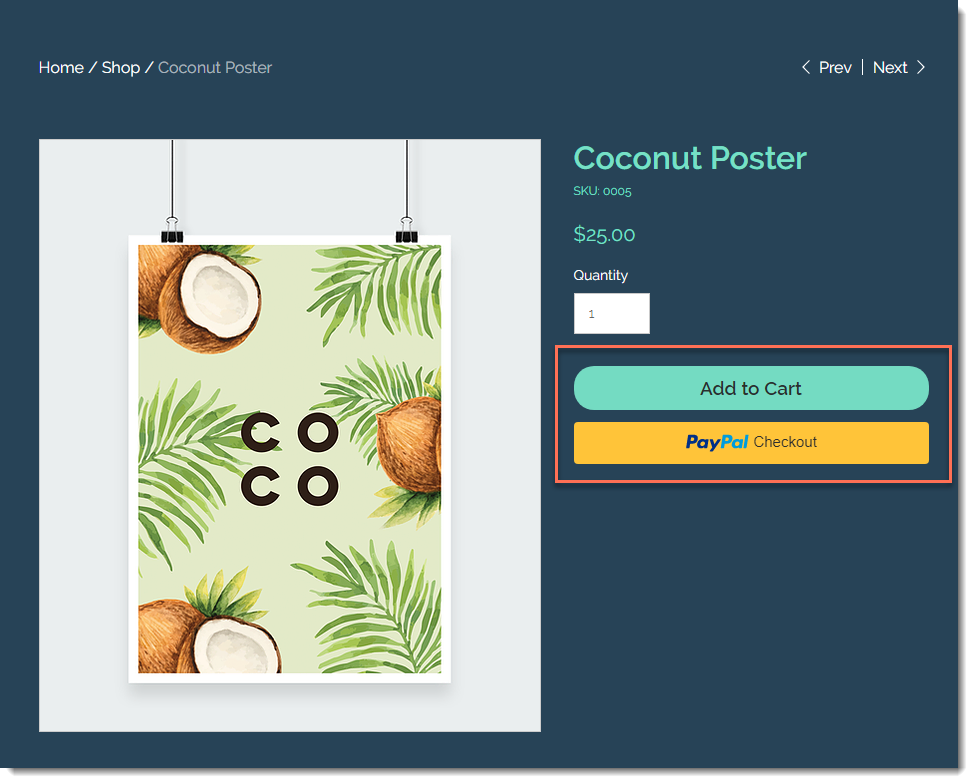
顧客には、場所や支払い履歴などに基づいて最適な決済方法が表示されます。
商品ページに PayPal ボタンを表示する方法:
- エディタより商品ページをクリックします。
- 「設定」をクリックします。
- 「設定」タブをクリックします。
- 「今すぐ購入」下で「ボタンを表示」トグルを有効にします。
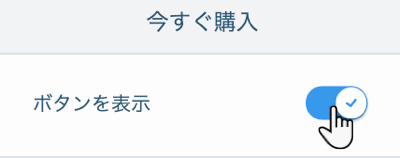
- 「決済方法によって自動的に変更」トグルを有効にします。
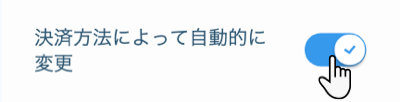
カートページの PayPal ボタン
PayPal が唯一の有効な決済方法である場合、カートページにボタンが 1つ表示されます。
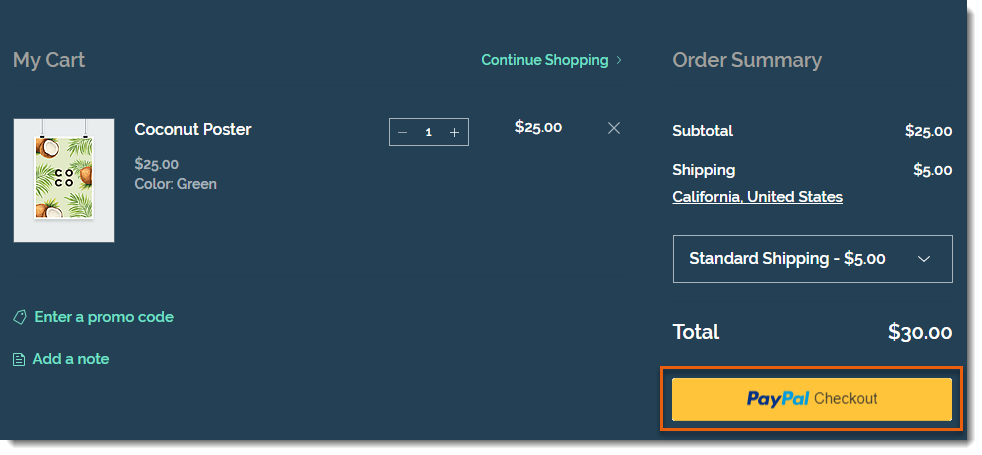
PayPal 以外にも、他の決済方法(オフライン、Square、Stripe など)を選択した場合、顧客には 2つのチェックアウトボタンが表示されます。
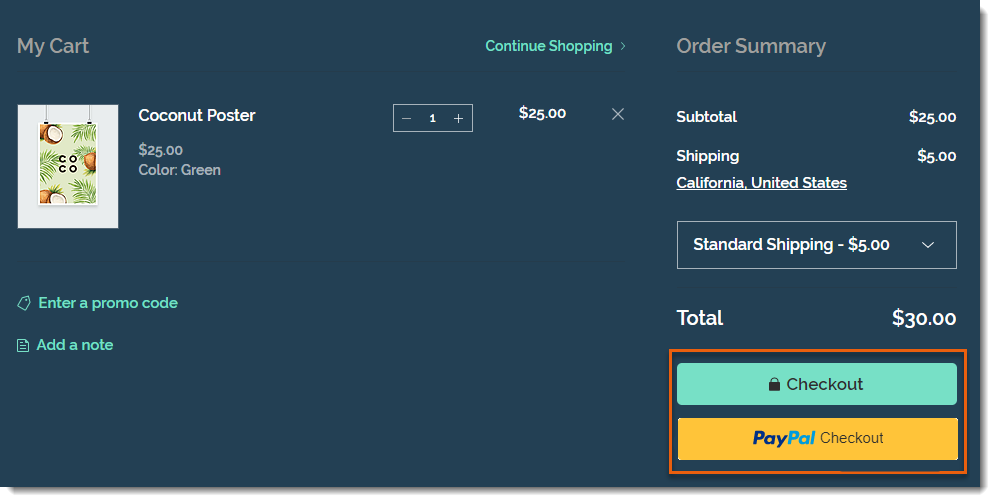
PayPal ボタンをクリックした後、顧客はクレジットカードでの支払いか、 PayPal の資金からの支払いかを選択できます。
注意:
- PayPal で支払いをする場合、PayPal サイトで販売が承認された後にのみ、作成したポリシーチェックボックスが表示されます。
- PayPal で支払いを行う顧客から電話番号を収集するには、PayPal ダッシュボードに移動し、設定を更新して連絡先電話番号項目を追加します。詳細はこちら
チェックアウトページの PayPal ボタン
PayPal ボタンはチェックアウトページの上部にも表示されます。これにより、顧客はサイトや PayPal に詳細を入力する必要がなくなります。
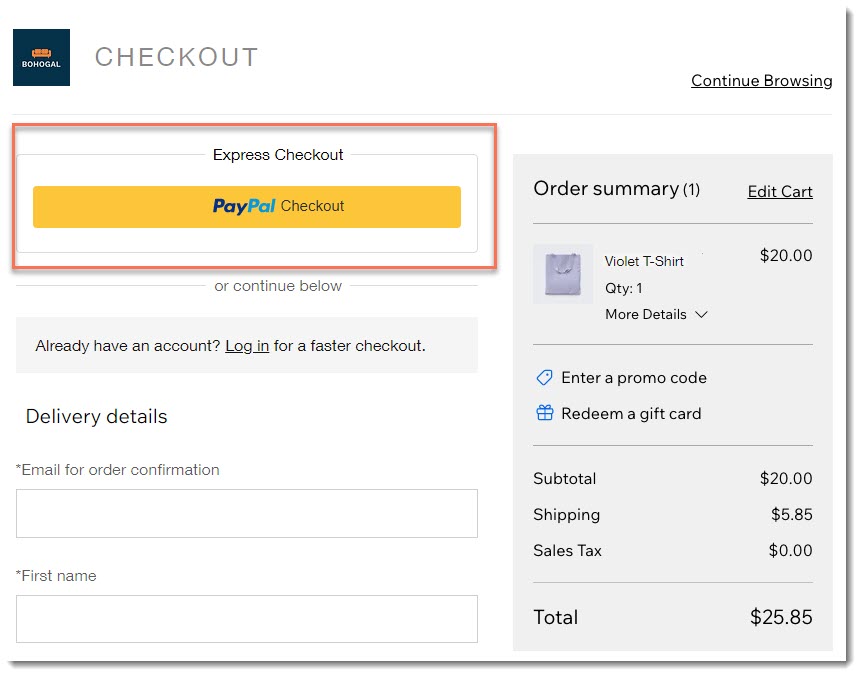
PayPal でのエクスプレスチェックアウトオプションをスキップした顧客は、チェックアウトページの支払いセクションで PayPal を選択することができます。
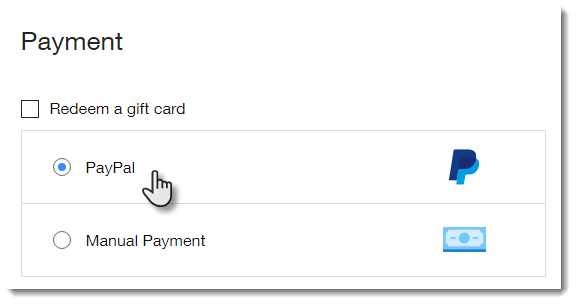
よくある質問
詳細については以下の質問をクリックしてください。
PayPal 用のボタンの色をカスタマイズすることはできますか?
オーソリとキャプチャはボタンの表示にどのように影響しますか?

